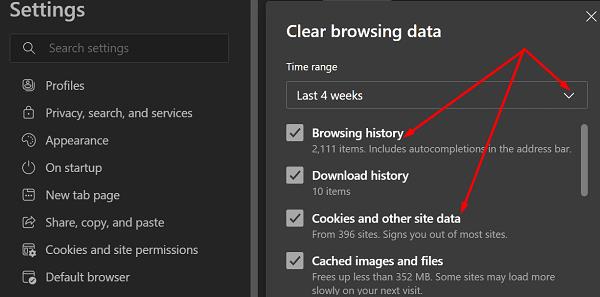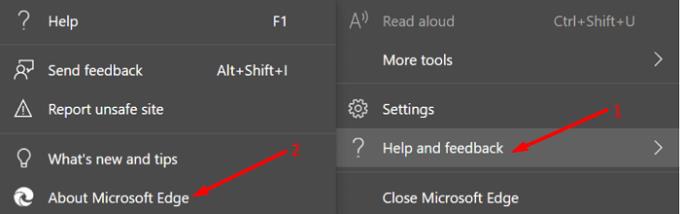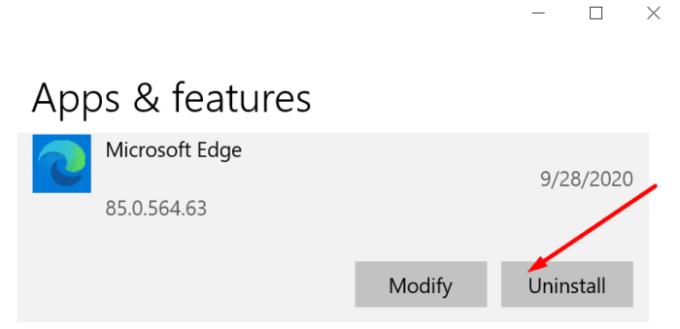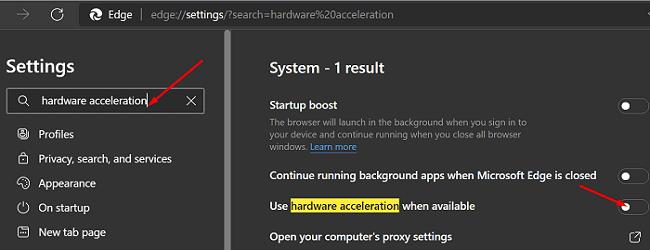Microsoft Edge postaje sve popularniji među korisnicima Windowsa 10. Div iz Redmonda dodao je mnoštvo novih značajki i poboljšanja u Edge čineći preglednik privlačnijim korisnicima. Ali to ne znači da inženjeri koji rade na Edgeu sada mogu otići na odmor. Postoji mnogo bugova i problema koje još uvijek moraju riješiti što je prije moguće. Jedan od njih je problem gdje se Amazon Prime ne učitava na Microsoft Edge. Pa, ako imate sličnih problema, slijedite savjete navedene u ovom vodiču da biste riješili problem.
Popravite Microsoft Edge koji ne reproducira Amazon Prime Videos
Instalirajte aplikaciju Amazon Prime Video
Ako tražite brzo rješenje, možete iz trgovine Windows. Naravno, aplikacija neće riješiti vaše probleme s Amazon Prime na Edgeu, ali trebali biste moći brzo pristupiti svom računu i reproducirati videozapise koji vas zanimaju.
Provjerite je li vaš preglednik krivac
Ako je vaš preglednik Edge kriv za probleme s Amazon Prime Video s kojima se susrećete, rješenja u nastavku trebala bi riješiti problem.
Prije svega, idite na Više opcija , odaberite Povijest , a zatim ponovno kliknite Više opcija . Odaberite Obriši podatke pregledavanja i izbrišite predmemoriju za posljednja četiri tjedna. Ako se problem nastavi, izbrišite predmemoriju iz All time .
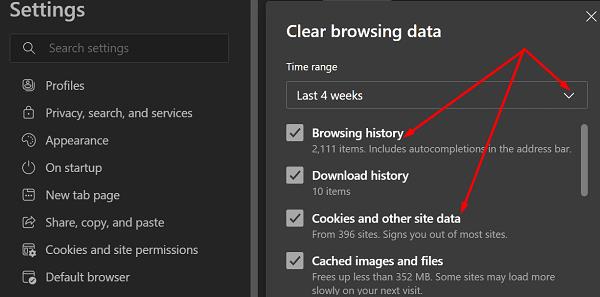
Zatim idite na Proširenja i isključite sva proširenja preglednika. Idite na Pomoć i povratne informacije i odaberite O Edgeu . Provjerite ima li ažuriranja i instalirajte najnoviju verziju Edgea na svoje računalo.
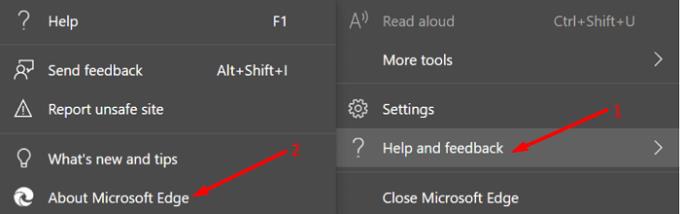
Ako se problem nastavi, deinstalirajte Edge. Idite na Postavke , odaberite Aplikacije i idite na Aplikacije i značajke . Odaberite Edge s popisa instaliranih aplikacija i pritisnite gumb Deinstaliraj . Ponovno pokrenite računalo i instalirajte novu kopiju Edgea.
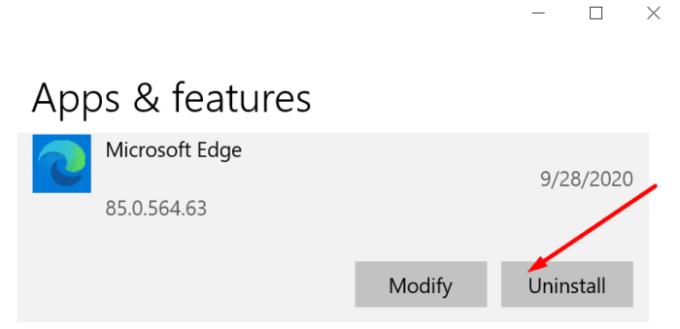
Ako se problem nastavi, prijeđite na drugi preglednik. Amazon Prime Video podržava sljedeće preglednike: Google Chrome, Mozilla Firefox, Internet Explorer, Microsoft Edge, Safari i Opera.
Isključite hardversko ubrzanje
Brojni korisnici potvrdili su da je onemogućavanje hardverskog ubrzanja riješilo problem. Kliknite Više opcija , idite na Postavke i odaberite Sustav . Isključite " Koristi hardversko ubrzanje kada je dostupno ".
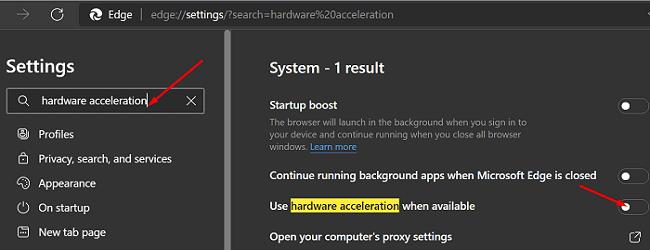
Zaključak
Ako ne možete reproducirati Amazon Prime videozapise na Microsoft Edgeu, onemogućite hardversko ubrzanje u postavkama preglednika. Osim toga, izbrišite predmemoriju, onemogućite proširenja i ažurirajte svoj preglednik. Ako se problem nastavi, prijeđite na drugi preglednik ili instalirajte samostalnu aplikaciju Amazon Prime Video. Jesu li vam ovi prijedlozi za rješavanje problema pomogli riješiti problem? Javite nam u komentarima ispod.